すべてのLinuxディストリビューションと同様に、最新のセキュリティアップデートと最新機能を確実に利用できるように、AlmaLinuxシステムを最新の状態に保つことが重要です。システムの更新には、通常、インストールされているすべてのパッケージを最新バージョンにアップグレードするだけです。
AlmaLinuxはRedHatEnterprise Linuxのフォークであるため、新しいRHELリリースと一致して、数年ごとに新しいバージョンへのシステムアップグレードもあります。このタイプのアップデートは完全なシステムアップグレードであり、単にAlmaLinuxを最新の状態に保つこととは異なります。
この記事では、パッケージごとにAlmaLinuxシステムを更新し、オペレーティングシステム全体をアップグレードする方法について説明します。これは、コマンドラインとGUIを介して実行できます。このガイドでは両方の方法が示されているため、どちらか簡単な方法を選択できます。
このチュートリアルでは、次のことを学びます。
- コマンドラインからAlmaLinuxパッケージを更新する方法
- GNOMEGUIを介してAlmaLinuxパッケージを更新する方法
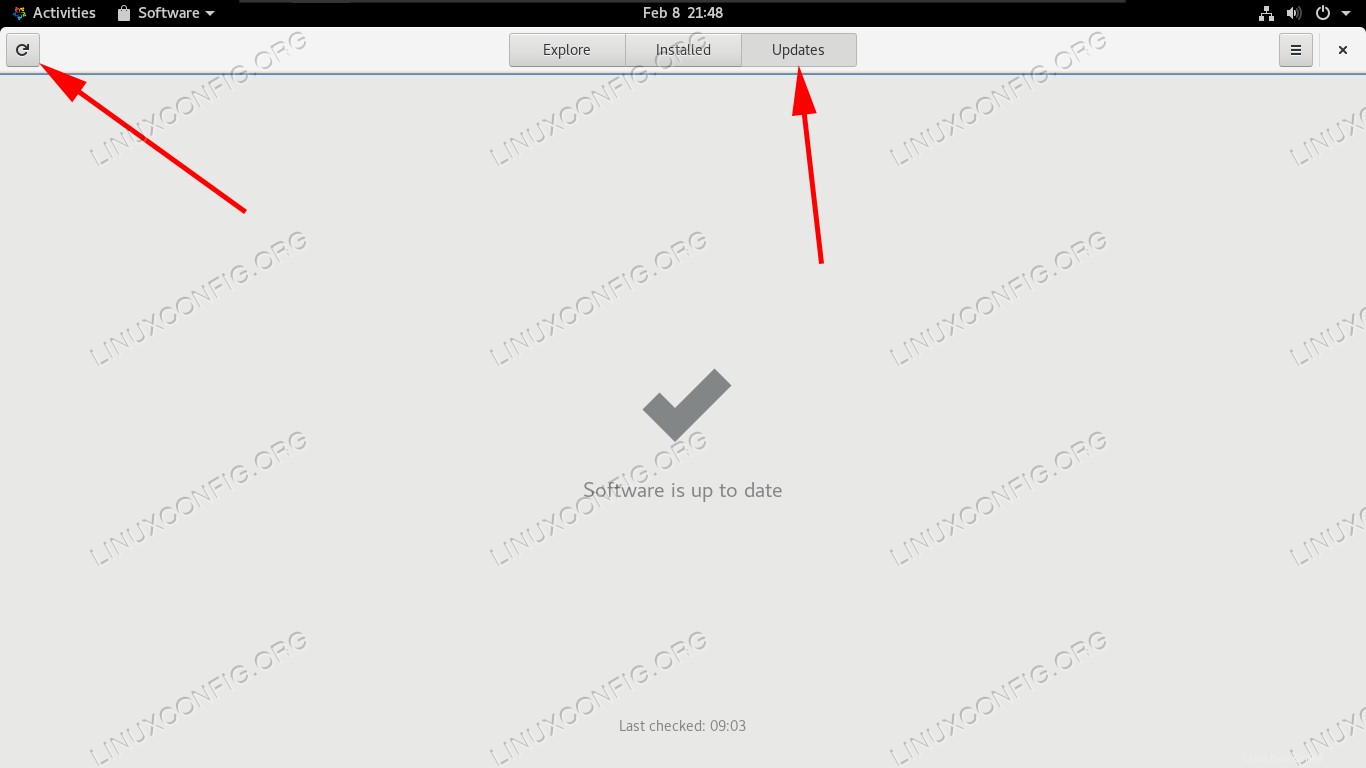 AlmaLinuxシステムパッケージの更新
AlmaLinuxシステムパッケージの更新
| カテゴリ | 使用する要件、規則、またはソフトウェアバージョン |
|---|---|
| システム | AlmaLinux |
| ソフトウェア | N / A |
| その他 | rootまたはsudoを介したLinuxシステムへの特権アクセス コマンド。 |
| コンベンション | # –指定されたLinuxコマンドは、rootユーザーとして直接、またはsudoを使用して、root権限で実行する必要があります。 コマンド$ –特定のLinuxコマンドを通常の非特権ユーザーとして実行する必要があります |
コマンドラインからAlmaLinuxパッケージを更新する
コマンドラインでの更新は、dnfパッケージマネージャーを介して行われます。dnfパッケージマネージャーは、オペレーティングシステムに新たに含まれるパッケージだけでなく、既存のソフトウェアの更新について公式および構成済みのリポジトリをチェックします。
ターミナルを開き、次のコマンドを入力して、AlmaLinuxの更新を確認します。これにより、更新が利用可能なシステム上のすべてのパッケージが一覧表示されます。
# dnf check-update
表示されているすべてのアップデートをインストールするには、次のコマンドを実行するだけです。
# dnf update
他のすべてを更新せずに更新したい特定のパッケージがある場合は、名前で指定できます:
# dnf update httpd
または、複数のパッケージを指定します:
# dnf update httpd firewalld
GUIを介してAlmaLinuxパッケージを更新する
このセクションでは、GUIを介してAlmaLinuxを更新する方法を説明します。これらの手順は、AlmaLinuxのデフォルトのデスクトップ環境であるGNOMEを使用していることを前提としています。
- アクティビティメニューを開き、ソフトウェアアプリをクリックして開始します。
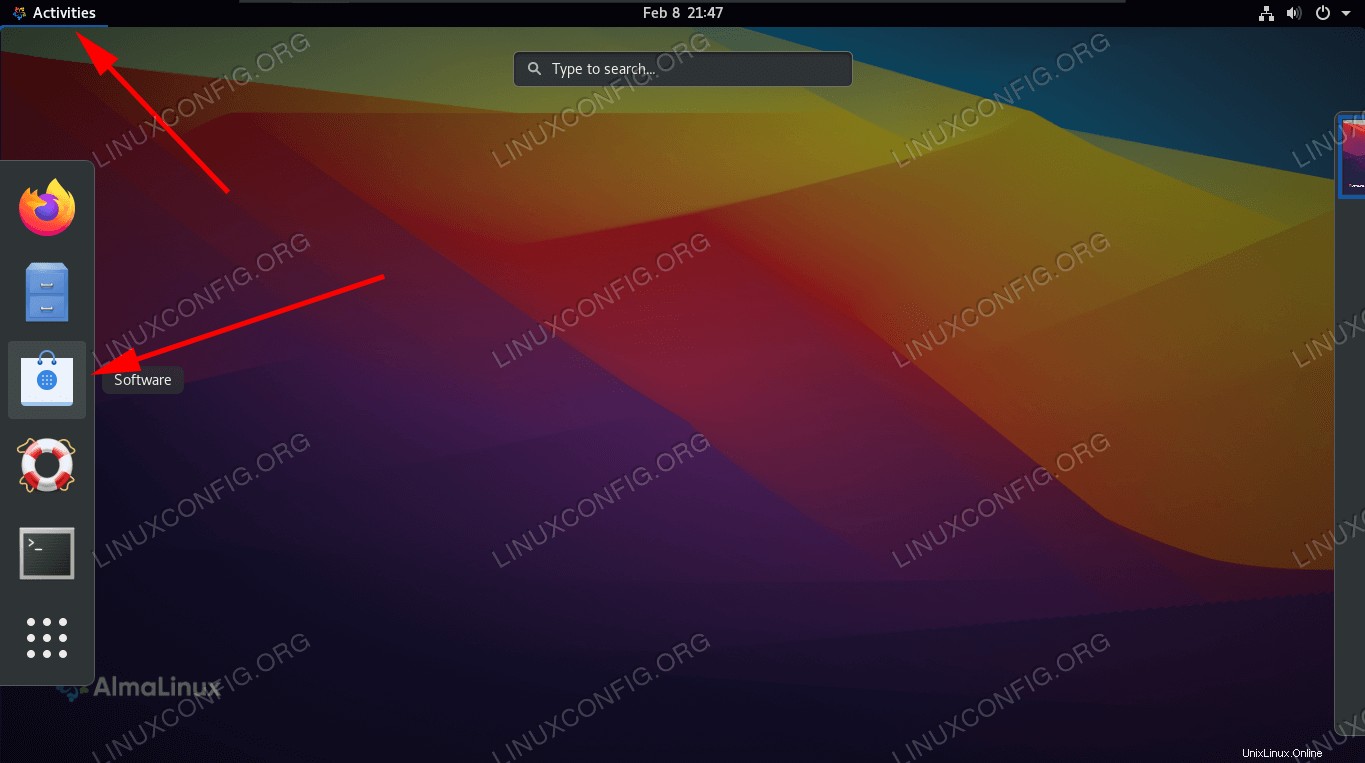 アクティビティメニューでソフトウェアアプリを開きます
アクティビティメニューでソフトウェアアプリを開きます - [更新]タブに移動し、更新アイコンをクリックして新しい更新を取得していることを確認してください。
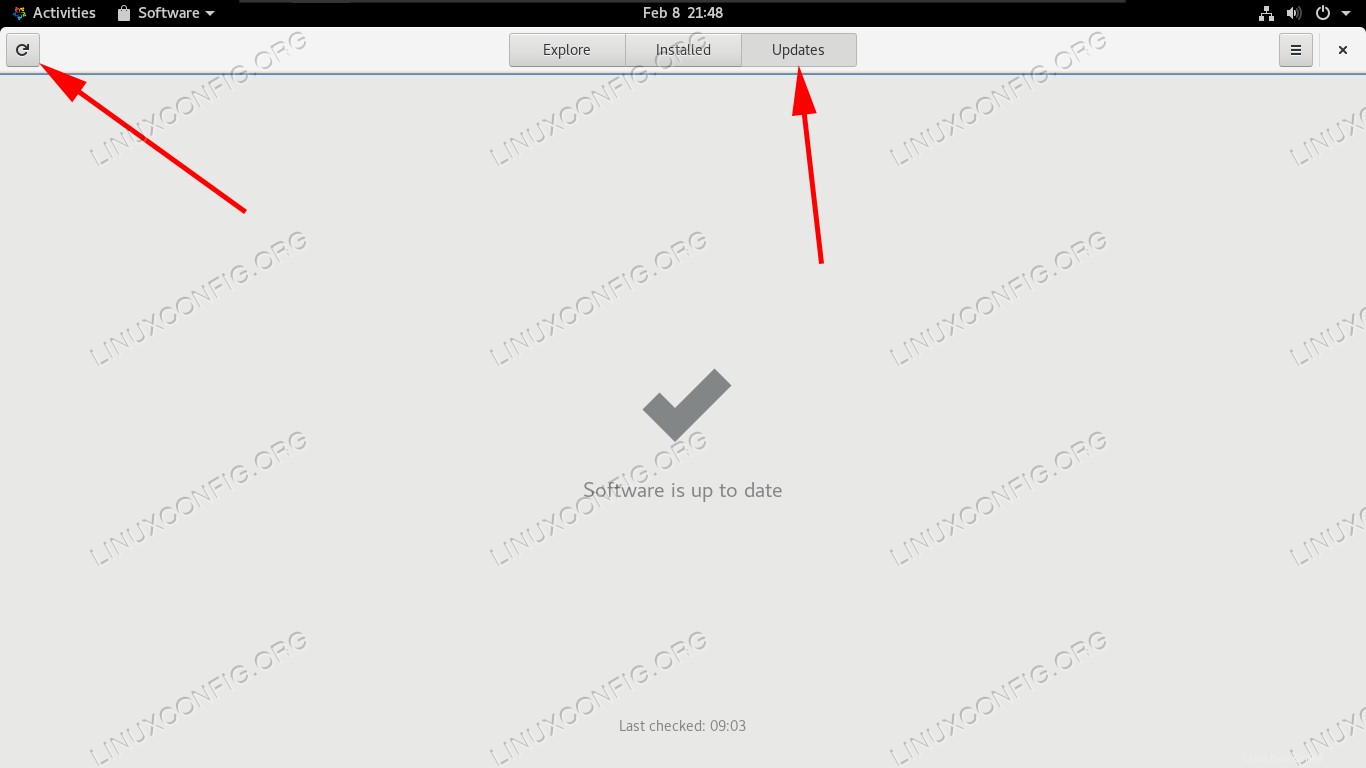 [更新]タブと更新アイコンをクリックします
[更新]タブと更新アイコンをクリックします - アップデートがリストされている場合は、[ダウンロード]ボタンをクリックしてインストールを選択できます。
まとめ
このガイドでは、コマンドラインとGUIの両方から、AlmaLinuxシステムを最新の状態に保つために必要な手順を説明しました。システムは最新のセキュリティパッチとバグ修正を提供するため、システムを最新の状態に保つことが重要であることを忘れないでください。